WordPress で記事投稿を始める前に絶対にやっておくべき設定の一つにパーマリンクの最適化があります。
これをやっておかないと、サイトのユーザビリティを損なってしまうし、検索エンジンも一つひとつのページの内容やサイトの構造を理解し辛くなってしまいます。
そこで、このページでは、WordPress のパーマリンクの設定方法はもちろん、WordPressにとって、どのパーマリンクが最適なのかもご説明します。
とても大切な部分なので、じっくりと読んでしっかりと設定しましょう。
パーマリンクとは
パーマリンクとは、ブログの個々の投稿、カテゴリーなどの投稿一覧ページへの恒久的(半永久的)な URL です。 パーマリンクは、他のブロガーがあなたの投稿やセクションにリンクを張るときや、投稿へのリンクを Eメールで送ったりするときに使います。
インストール直後のデフォルト状態の WordPress で「投稿」機能や「固定ページ」機能を使ってページを作ると、そのページのURLは、” http://example.com/?p=123 ” のように数字と記号の組み合わせで表示されます。
パーマリンクとはURLそのものとほぼ同義です。
末尾の「 ?p=123 」の部分をスラッグといいます。
このように意味のない数字と記号の組み合わせのパーマリンクだと、サイトのユーザビリティの面でもSEOの面でも若干の悪影響が出てしまいます。
そこで、WordPress をインストールしたら最初にパーマリンクを変更しておく必要があります。
その前に、まずは、なぜデフォルトの状態のパーマリンクだと良くないのかを理解しましょう。
デフォルトのパーマリンクが良くない理由
デフォルトが良くない理由は、
Google が推奨するURLの2つの要件を満たしていないから。
- IDではなく意味のある単語が使用されたシンプルなもの
- 人間が論理的に理解できるもの
以下はGoogle からの抜粋文です。
サイトのURL構造はできる限りシンプルにします。論理的かつ人間が理解できる方法で(可能な場合はIDではなく意味のある単語を使用して)URLを構成できるよう、コンテンツを分類します。
『URL構造』
詳しく理解するために、以下の2つのURLを見比べてみます。
https://blog.nagachan.jp/?p=123
https://blog.nagachan.jp/how-to-use-wordpress
違いはわかりますよね。
前者はIDで構成されており、後者は意味のある単語で構成されています。
前者はURLを見てもページの内容を論理的に理解できないが、
後者では「このページはWordPressの使い方が書かれているんだな。
ということが理解できる。
つまり、デフォルト状態のパーマリンクでは問題があるということです。
WordPressにとって最適なパーマリンク設定
WordPressにとってベストなパーマリンクは以下の2パターンです。
- http://example.com/カテゴリー名/記事タイトル
(例 http://bazubu.com/wordpress/how-to-setup-permalink) - http://example.com/記事タイトル
(例 http://bazubu.com/how-to-setup-permalink)
ユーザビリティやSEOのことを考えると、特に前者の方が理想的なパーマリンクです。
なぜなら、前者のパーマリンクを見ると、そのページが、バズ部というサイトの WordPress のカテゴリーに属する記事の一つだということを理解できるからです。
つまり、ユーザーも検索エンジンも、サイトの構成がどのようになっているかまでも把握することができます。
後者のURL にはそこまでの機能性はありません。
そこで、全員に前者のパーマリンクをおススメしたいところですが、
運用面を考えると、後になってデメリットが生ずる場合があります。
それは、カテゴリー構造を変えたい場合です。
前者のパーマリンクだと、カテゴリーを変えた時に、そのカテゴリーに属する記事のURLが変わってしまうことになります。
URLが変わると、当然、それぞれの記事についているソーシャルボタンの数字もリセットされてしまいます。
このように、パーマリンクは一度設定したら後から変更するのが難しいです。
従って、ユーザビリティの面でもSEOの面でも望ましいのは前者だが、実際の運用を踏まえて、将来的に発生しうる変更に対応できる後者のパーマリンクを設定することをオススメします。
WordPressのパーマリンク設定法
それでは、WordPress のパーマリンクの設定方法をご紹介します。
ダッシュボードの左サイドメニューから「設定 → パーマリンク設定」とクリックすれば、パーマリンク設定画面にアクセスできるます。
最後に、ページの下にある「変更を保存」をクリックしたら完了です。
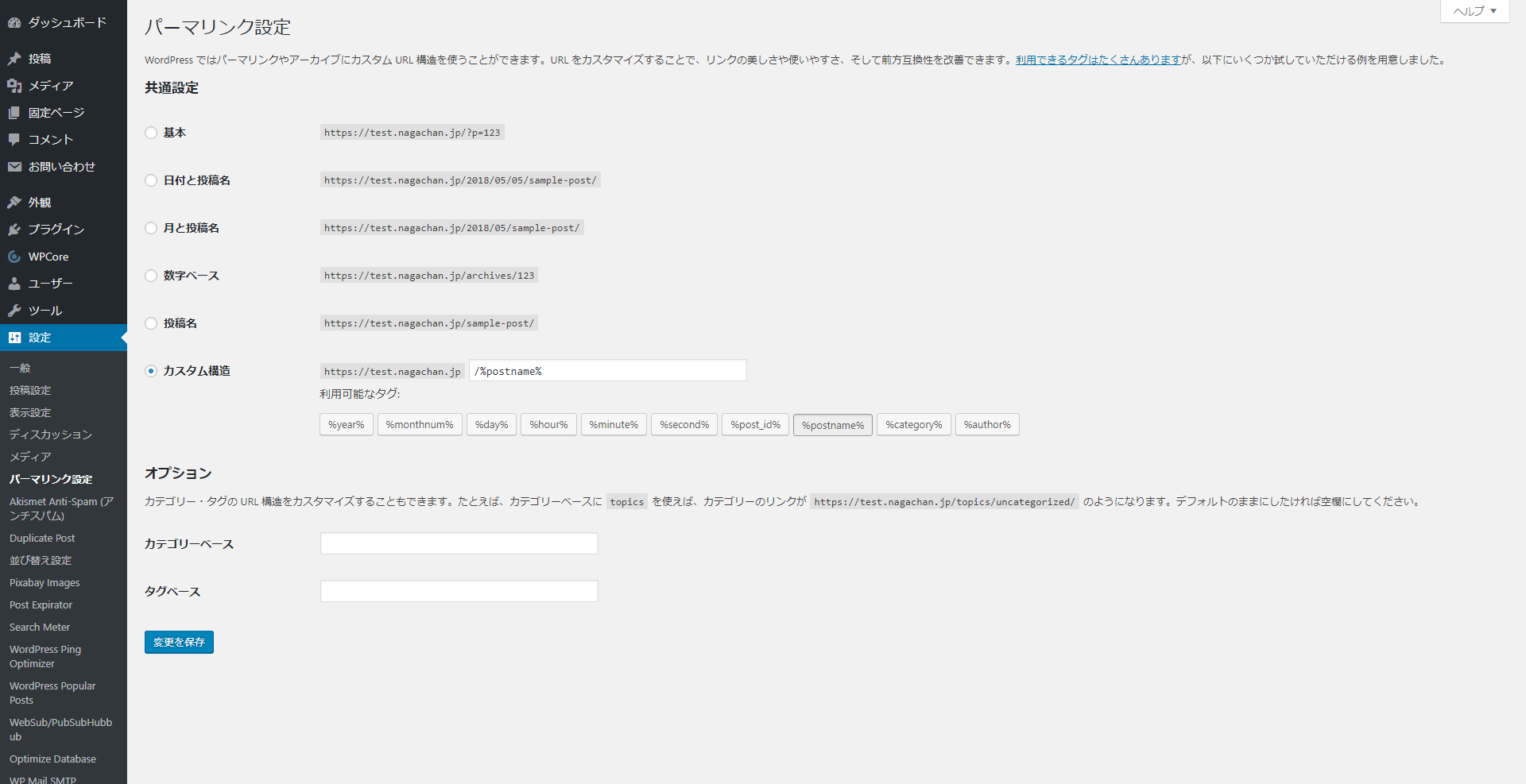
これで、記事や固定ページを作る時にパーマリンクを手動で設定できるようになります。
パーマリンクには日本語を入力することもできるますが、日本語URLは、HTML上での記述が不要に長くなってしまい逆に分かりづらくなってしまうのでおススメしません。
そのため、パーマリンクは常に英語で入力するようにしましょう。
まとめ
パーマリンクは、以下の3つのことに気を付けて、設定しましょう。
- IDではなく意味のある単語が使用されたシンプルなもの
- 人間が論理的に理解できるもの
- 日本語を使わず、英語を使う。
